فهرست
که تاسو د د محاسبې شمیرې فارمیټ څنګه پلي کولو په لټه کې یاست ، نو تاسو په سم ځای کې یاست. پدې مقاله کې به موږ هڅه وکړو چې څنګه په Excel کې د محاسبې شمیرې فارمیټ پلي کړو.
د تمرین کاري کتاب ډاونلوډ کړئ
د محاسبې شمیرې فارمیټ پلي کول.xlsxد محاسبې شمیرې بڼه څه ده؟
د حساب شمیرې بڼه د اسعارو بڼه ته ورته ده او د اړتیا په صورت کې د شمیرو لپاره کارول کیدی شي. د محاسبې بڼه او د اسعارو بڼه تر منځ توپیر دا دی چې د محاسبې بڼه د ډالر نښه د مثال په توګه د سیل په لیرې کیڼ پای کې اچوي، او صفر د ډش په توګه ښکاره کوي. نو، راځئ چې یو ساده مثال وګورو ترڅو وګورو چې څنګه په Excel کې د حساب نمبر فارمیټ پلي کول.
په Excel کې د محاسبې شمیرې فارمیټ پلي کولو 4 لارې
ایکسیل د محاسبې شمیرې فارمیټ پلي کولو لپاره مختلفې لارې وړاندې کوي. د دې په اړه بحث کولو لپاره موږ د د ثابت شتمنۍ ډیټاسیټ په نوم یو ډیټاسیټ جوړ کړی چې د کالم سرلیکونه د د شتمنۍ ډول او مقدار پکې شامل دي. ډیټاسیټ داسې دی.

1. د نمبر ربن ګروپ کارول
په پیل میتود کې، موږ کولی شو د شمیره ربن وکاروو ګروپ د محاسبې بڼه پلي کولو لپاره.
موږ اړتیا لرو چې د ارزښتونو بڼه بڼه په د مقدار کالم کې بدله کړو.

مرحلې:
- لومړی، هغه حجرې غوره کړئ چې موږ یې بدلول غواړو. په دې حالت کې، دا دی C5:C10 .
- دوهم، لاړ شئ کور > د ډالرو ښکته کولو نښه کلیک وکړئ > وټاکئ $ انګلیسي (متحده ایالات) یا تاسو کولی شئ له دې ځای څخه کوم انتخاب وټاکئ.
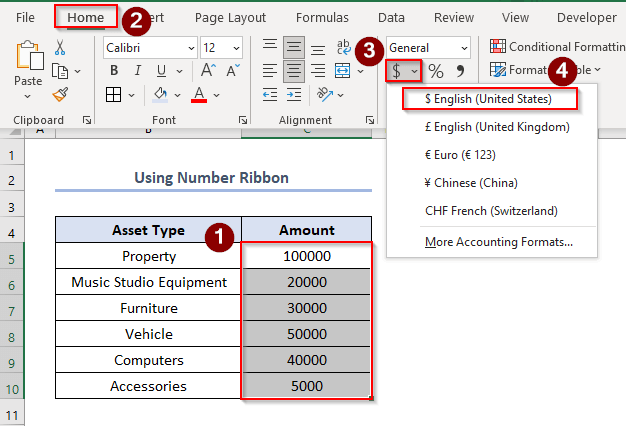
په پایله کې، موږ به وګورو چې ټولې عددونه د محاسبې بڼې ته بدل شوي دي.

نور ولولئ: په Excel کې د VBA سره د نمبر فارمیټ کولو څرنګوالی (3 میتودونه)
2. د ډراپ-ډاون مینو کارول
د ډراپ-ډاون مینو کارول د محاسبې فارمیټ پلي کولو لپاره بل انتخاب دی.
- لومړی، حد غوره کړئ.
- دوهم، کور > ته لاړ شئ. په انځور کې ښودل شوي د ښکته کولو اختیار کلیک وکړئ > حساب کول وټاکئ.

- په نهایت کې، د ارزښتونو د محاسبې بڼه به داسې وي.

نور ولولئ: په Excel کې د اسعارو سمبول څنګه اضافه کول (6 لارې)
3. د فارمیټ حجرو کارول
موږ هم کولای شو په مستقیم ډول د د شکل حجرو اختیار وکاروو. دا طریقه کارول هم خورا اسانه دي.
مرحلې: 3>12>13>لومړی، حد غوره کړئ.

یادونه: همدارنګه، تاسو کولی شئ د CTRL + 1 فشار ورکړئ ترڅو د شکل سیلونه خلاص کړئ د خبرو اترو بکس.
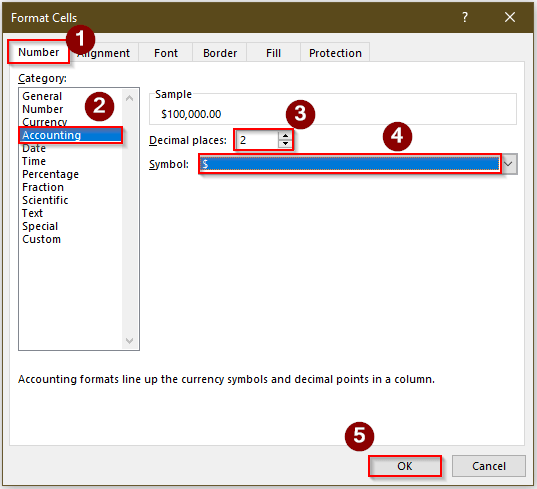
په پایله کې، زموږ د مطلوب محاسبې بڼه به داسې وي.
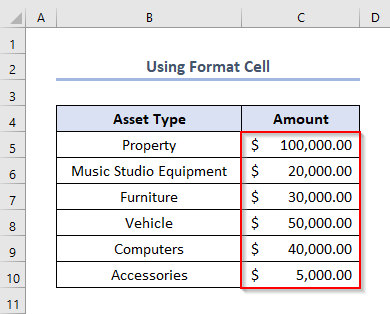
نور ولولئ: ایکسیل 2 لسیزې ځایونه پرته له گول کولو (4 اغیزمنې لارې)
4. د کیبورډ شارټ کټ
ایکسل لري د محاسبې فارمیټ پلي کولو لپاره یو په زړه پوری کیبورډ شارټ کټ.
فرض کړئ، موږ اړتیا لرو چې په لاندې ښودل شوي حجرو کې د محاسبې بڼه پلي کړو.
25>
- لومړی، موږ باید سلسله وټاکو.
- دوهم، موږ باید یوازې ALT + H + A + N + ENTER فشار ورکړو .
د پایلې په توګه، موږ به د خپل محاسبې بڼه ومومئ ټاکل شوې سلسله.
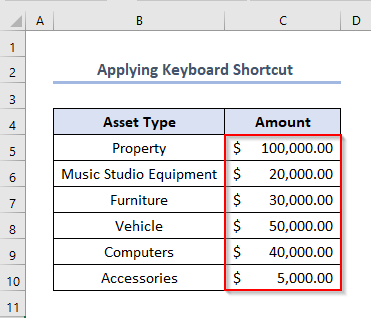
نور ولولئ: 1>په Excel کې د ګڼو شرایطو سره د ګمرکي شمیرې بڼه څنګه
ورته لوستل
- په Excel کې د نمبر فارمیټ کوډ کارولو څرنګوالی (13 لارې)
- په Excel کې د تلیفون شمیرې بڼه وکاروئ (8 مثالونه)
- څنګه کولی شو شمیرې په Excel کې د 5 نږدې ملټي ته واړوئ 13> نمبر په فیصدي بدل کړئ په Excel کې (3 چټکې لارې)
- څنګه o په Excel کې د نړیوالې شمیرې بڼه بدله کړئ (4 مثالونه)
په ټاکل شوي حجرو کې د محاسبې شمیرې بڼه پلي کړئ
کله ناکله، موږ اړتیا لرو چې ځینې ټاکل شوي حجرو ته د محاسبې بڼه پلي کړو . دا هم کارول اسانه دي. موږ یوازې اړتیا لرو په یو وخت کې ډیری مطلوب ځانګړي حجرې غوره کړو. فرض کړئ چې موږ اړتیا لرو د محاسبې بڼه په C6، C8 او C9 کې پلي کړو حجرې.

1>مرحې:
- لومړی، C6، C8 غوره کړئ او C9 حجرې په یو وخت کې د CTRL کیلي په لاس کې لري.
- دوهم، په هر انتخاب شوي حجرو کې ښیې کلیک وکړئ.<14
- دریم، حجرې بڼه غوره کړئ.
28>
- څلورم، نمبر > ته لاړ شئ. انتخاب حساب > 2 په اعشاریه ځای بکس کې ترتیب کړئ > $ د سمبول په توګه وټاکئ.
- پنځم، ښه کلیک وکړئ.
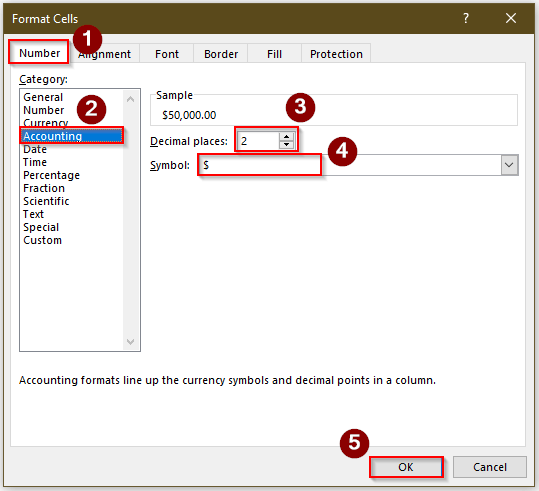
په نهایت کې، موږ به وګورو چې د محاسبې بڼه یوازې په ټاکل شوي حجرو کې اضافه شوې.

نور ولولئ: څنګه ګردي کول په Excel کې decimals پورته کړئ (5 ساده لارې)
د حسابي شمیرې فارمیټ د 0 ډیجیټونو سره د لسیزې وروسته پلي کړئ
که موږ غواړو د حساب نمبر فارمیټ سره پلي کړو د لسیزې وروسته 0 عددونه، Excel موږ ته د دې کولو لپاره څو لارې وړاندې کوي.
دلته، موږ دمخه د حساب شمیرې بڼه په حجرو کې کارولې ده C5:C10 د تشریح شوي میتودونو تعقیب پورته موږ اړتیا لرو چې د لسیزې وروسته عددونه حذف کړو.

یو شی چې موږ یې کولی شو هغه دا دی چې موږ یوازې د لسیزې ځای بکس <1 ته بدلولو ته اړتیا لرو. د د شکل حجرو بکس څخه>0 .
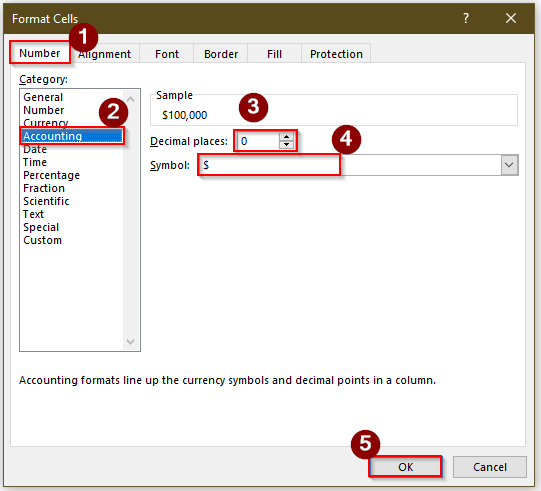
او د ښه کلیک کولو وروسته، موږ به وګورو چې دلته شتون لري. 0 عددونه د لسیزې ځای څخه وروسته.
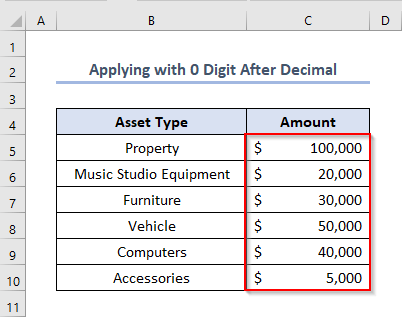
په بدیل سره، موږ کولی شو دا په بل ډول ترسره کړو چې موږ یوازې حد غوره کولو ته اړتیا لرو او بیا په عکس کلیک وکړئپه شمیره بکس کې نښه شوې. د کلیکونو شمیر باید د لسیزو وروسته د ډیجیټل شمیر سره مساوي وي.

نور ولولئ: د 2 ډیسیمال ځایونو ته د اکسل پړاو (سره حساب ورکوونکی)
پایله
موږ کولی شو د محاسبې شمیرې بڼه په اسانۍ سره پلي کړو که چیرې موږ دا مقاله په سمه توګه مطالعه کړو. مهرباني وکړئ د نورو پوښتنو لپاره زموږ د رسمي Excel زده کړې پلیټ فارم ExcelWIKI څخه لیدنه وکړئ.

